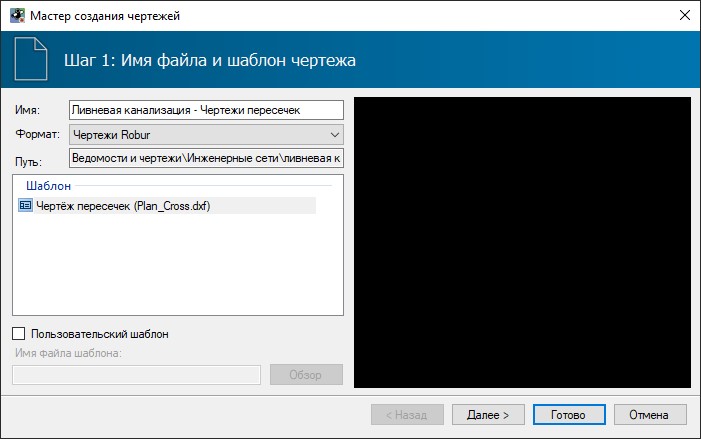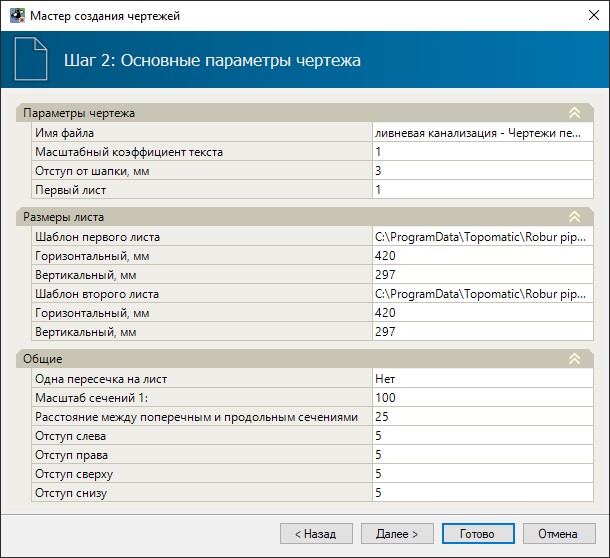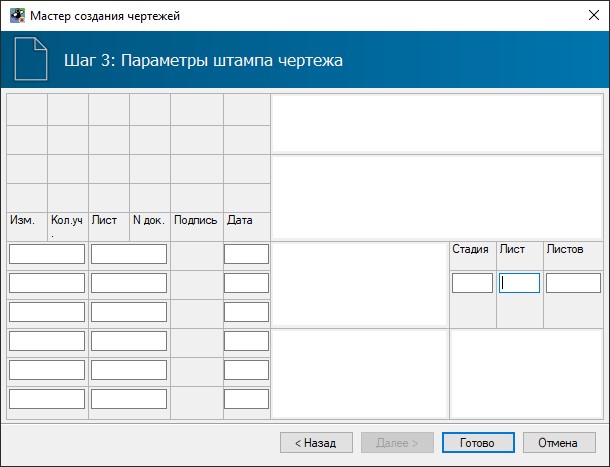Инструменты сайта
Боковая панель
Cоздание чертежей пересечек
Программа Топоматик Robur позволяет создать чертеж пересечек линии сети. Для этого:
1. Выберите элемент меню Инженерные сети - Создать чертежи пересечек;
2. Откроется окно мастера формирования чертежа. На Шаге 1 выберите необходимые настройки и нажмите кнопку Далее:
- Имя - в данном поле отображается наименование создаваемого файла чертежа. Данное поле редактируемое;
- Формат - в данном поле выбирается формат чертежа, в зависимости от редактора, в котором он будет открыт. По умолчанию чертежи представлены в формате Robur;
- Путь - путь сохранения выгружаемого файла в структуре проекта;
- В поле Шаблон представлен стандартный шаблон чертежей, согласно которым будет формироваться чертеж.
3. На Шаге 2 необходимо задать основные настройки формирования чертежа, затем нажмите кнопку Далее:
В группе свойств Параметры чертежа задаются следующие данные:
- Имя файла - в данном поле отображается наименование создаваемого файла чертежа;
- Масштабный коэффициент текста - размер шрифта, которым подписываются данные в шапке чертежа, задается непосредственно в шаблоне самого чертежа. С помощью данного масштабного коэффициента можно регулировать высоту текста. Задание масштабного коэффициента менее единицы уменьшает высоту текста чертежа, более единицы - увеличивает;
- Отступ от шапки - вертикальный отступ от шапки определяет минимальное расстояние между верхней линией шапки и самой нижней точкой линии профиля;
В группе свойств Размеры листа задаются параметры шаблона основной надписи и размеры листа.
В группе свойств Общие задаются следующие данные:
- Если необходимо, чтобы на листе отображалась одна пересечка, выберите Да в поле Одна пересечка на лист;
- Масштаб сечений - в данном поле задаётся масштаб сечение на чертеже;
- Расстояние между поперечными и продольными сечениями - в данном поле задаётся расстояние между сечениями на чертеже;
4. На Шаге 3 необходимо заполнить штамп чертежа:
5. Задайте все необходимые настройки формирования чертежа и нажмите кнопку Готово.
В результате в структуре проекта появится папка Ведомости и чертежи, в которой отобразится созданный чертеж. Этот чертеж автоматически будет открыт для просмотра или дальнейшего редактирования.
Следующий раздел: Создание выходных ведомостей